Как проверить конфликт плагинов в WordPress (два простых способа)
Опубликовано: 2022-10-06Если вы попали на эту страницу блога, вы, вероятно, столкнулись с конфликтом плагинов на своем сайте WordPress и ищете решение. Конфликт плагинов не является чем-то новым в экосистеме WordPress. Это может произойти из-за несовместимых плагинов, плагинов с ошибками, необновленных расширений и т. д.
Почти очевидно, что в какой-то момент своей жизни вы столкнетесь как минимум с серьезным конфликтом плагинов с вашим сайтом WordPress. Не беспокойтесь. С небольшими затратами времени и усилий вы можете легко найти и устранить причины конфликта плагинов. Но для этого нужно знать правильный путь.
Эта статья представит вам полное руководство о том, как проверить конфликты плагинов в WordPress и исправить их с помощью эффективных подходов. Мы также объясним некоторые рекомендации, с помощью которых вы сможете избежать конфликтов плагинов в будущем. Перед этим ответим на несколько основных вопросов.
Давайте погрузимся в обсуждение, не теряя больше времени.
Тип конфликта плагинов
На сегодняшний день, когда мы пишем этот блог, в WordPress доступно более 60 000 плагинов. Они разработаны многочисленными разработчиками с целью удовлетворения различных интересов. Таким образом, мы никак не можем гарантировать, что каждый из них будет совместим с другими и не будет конфликтовать.
Конфликты очевидны, если плагин несовместим с другими по классу, языку, фреймворку и т. д. В основном существует три типа конфликтов плагинов в WordPress. Они есть:
- Конфликты между двумя или более плагинами.
- Конфликты между установленной темой и плагином(ами).
- Конфликты между плагином(ами) и текущей версией WordPress.
Каковы симптомы конфликта плагинов в WordPress?
Плагины улучшают работу сайта WordPress и делают его функциональным. Но если есть конфликт между плагинами, установленными в WordPress, ваша веб-функциональность зависнет, и вы столкнетесь со следующими симптомами.
- Ваш сайт WordPress может внезапно перестать работать, и вы не сможете получить доступ к панели инструментов.
- Некоторые из ваших веб-элементов исчезнут, например, ваш редактор блоков WordPress может перестать работать.
- Скорость Интернета может неоправданно снижаться и иногда зависать.
- Возможно, вы не сможете обновлять свои плагины и работать с ними без сбоев.
Если вы столкнулись с такой проблемой, вы должны сначала проверить, не конфликтует ли какой-либо плагин с вашим сайтом. Следующий раздел будет посвящен этой теме.
Как проверить конфликт плагинов в WordPress
Есть два способа проверить конфликт плагинов в WordPress: вручную или с помощью плагина. Оба они просты и эффективны. Здесь мы объясним эти методы, чтобы вы могли выбрать правильный в соответствии с вашими предпочтениями. Давайте начнем.
Метод 01: как проверить конфликт плагинов в WordPress и исправить тему
Есть несколько шагов, связанных с ручным методом проверки конфликта плагинов. Это может занять немного больше времени, но в конечном итоге поможет вам определить и решить проблему. Выполните шаги, описанные ниже.
Шаг 01: Очистите кеш браузера
Вы должны сначала очистить кеш браузера, когда у вас возникнут проблемы с сайтом WordPress. Потому что кеш браузера и файлы cookie часто не позволяют веб-сайту работать должным образом. Чтобы очистить кеш браузера Google Chrome :
- Нажмите на трехточечный значок в правом верхнем углу окна Google Chrome.
- Затем перейдите в « Дополнительные инструменты» > «Очистить данные браузера» .
Сочетание клавиш: Ctrl+Shift+Del (Windows) / Shift+Cmd+Back (Mac)
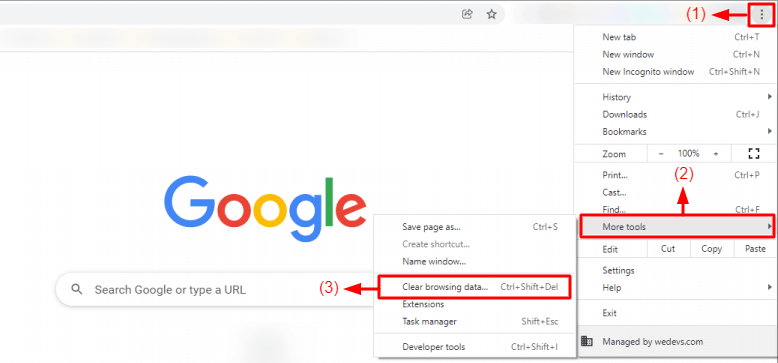
- Отметьте галочкой то, что хотите удалить.
- Нажмите на кнопку Очистить данные .
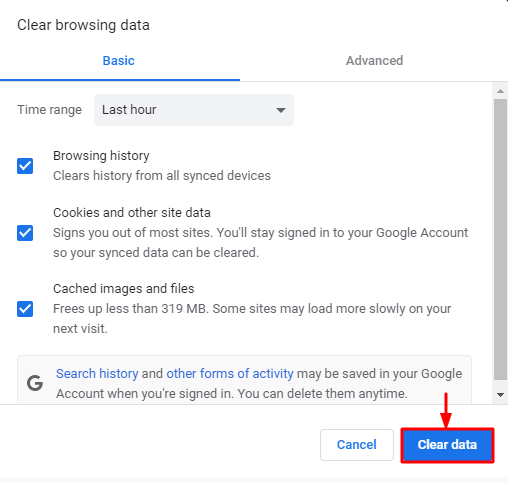
Очистка кеша браузера может вернуть ваш сайт в нормальное состояние. Перезагрузите свой сайт и проверьте его текущий статус. Если он не возвращается к норме, попробуйте следующий подход.
Шаг 02: отключите все расширения
Пользователи WordPress используют различные расширения в своих браузерах для облегчения задач, связанных с Интернетом. Часто эти расширения могут вызывать конфликт плагинов с вашим сайтом WordPress. Итак, удалите/отключите все эти расширения и установите/активируйте их одно за другим, чтобы найти конфликтующие. Чтобы удалить расширения:
- Нажмите на значок расширения в окне браузера.
- Нажмите на значок с тремя точками рядом с расширением, которое вы хотите удалить.
- Прокрутите вниз до параметра « Удалить из Chrome » и нажмите на него.
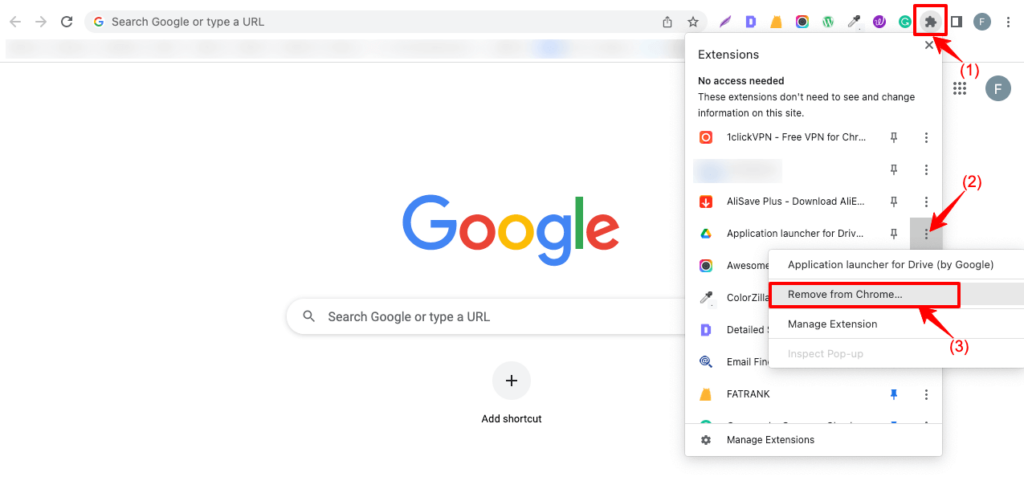
- Чтобы отключить расширения, нажмите на значок расширения в браузере.
- Прокрутите вниз до конца и нажмите « Управление расширениями» .
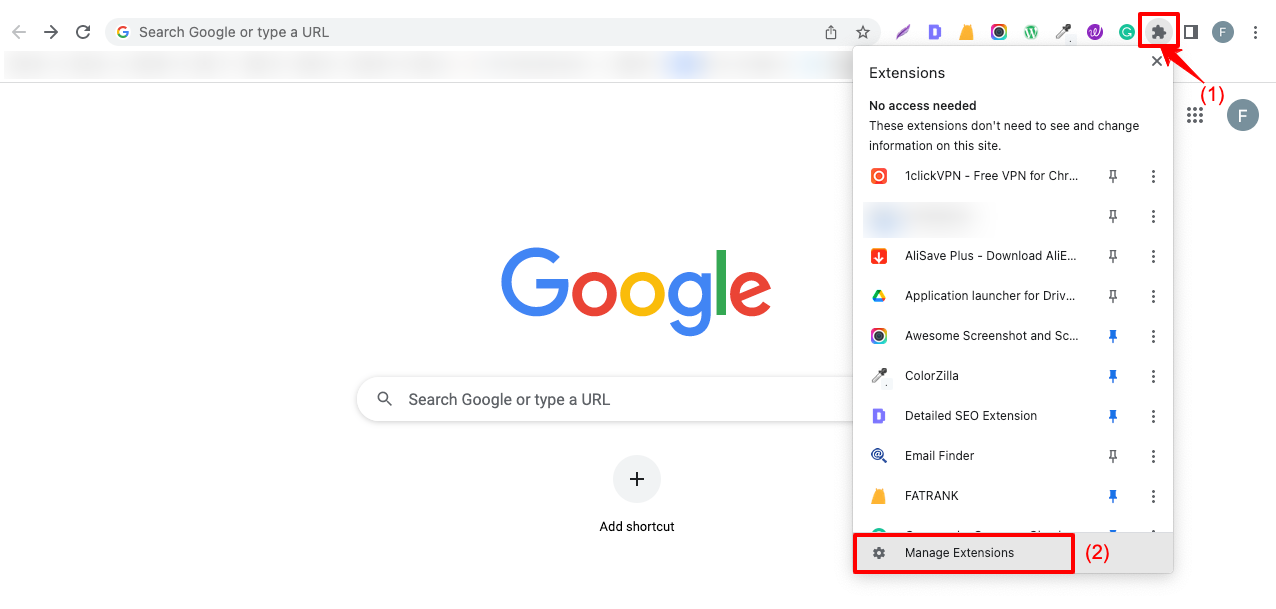
- Отключите все расширения.
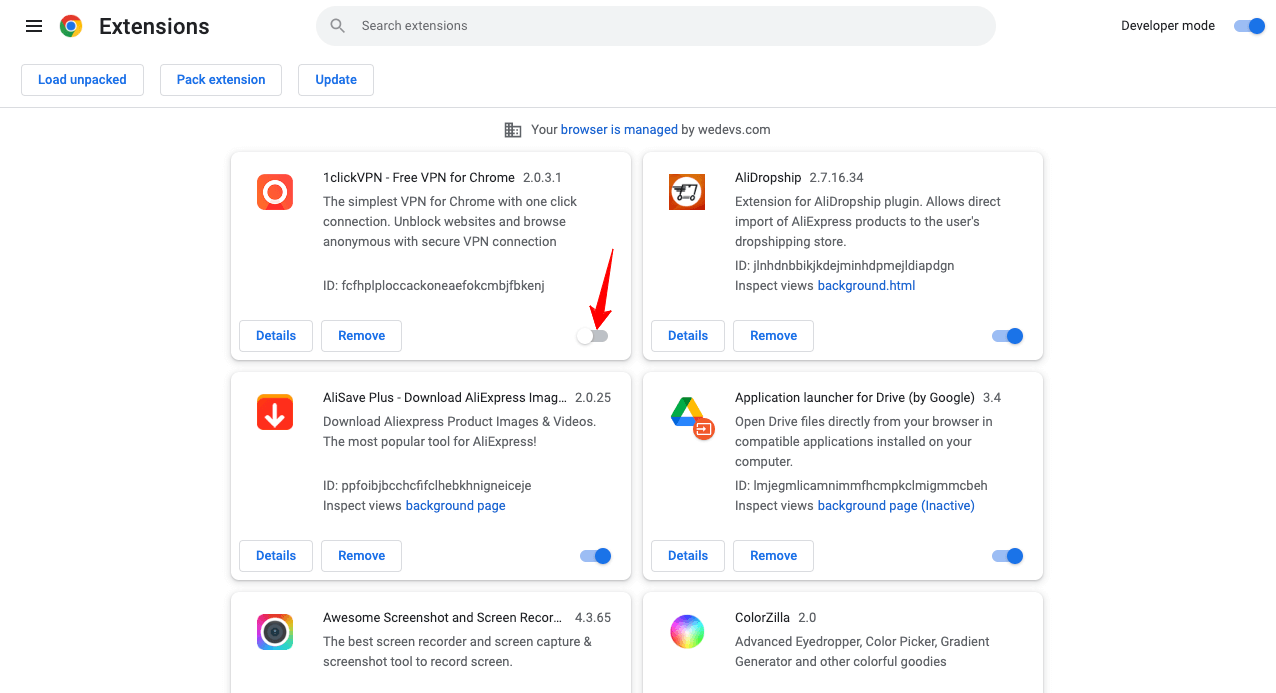
Теперь включите или установите все расширения по одному. Если есть какое-либо расширение, вызывающее конфликт, вы найдете его таким образом. Попробуйте следующий подход, если ваши расширения чисты и проблем не обнаружено.
Шаг 03: Обновите WordPress до последней версии
Чтобы экосистема WordPress не содержала ошибок, разработчики стараются регулярно выпускать обновленные версии плагинов и расширений. Опять же, большинству плагинов для бесперебойной работы требуется последняя версия WordPress. Если у вас не установлена последняя версия WordPress, некоторые из ваших плагинов могут конфликтовать.
Вы можете обновиться до последней версии WordPress следующим образом.
- Перейдите в раздел « Панель управления» > «Обновления» .
- Нажмите на кнопку Обновить до версии .
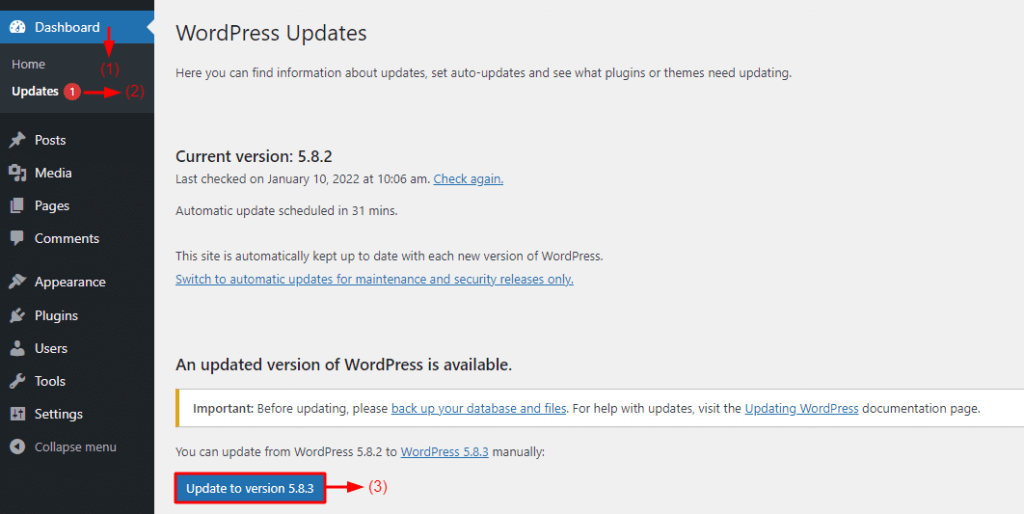
Шаг 04: деактивируйте все плагины
Мы уже говорили, что многие плагины WordPress несовместимы друг с другом. Например, AliDropship — отличный плагин для дропшиппинга. Но он не совместим с WooCommerce. Установка двух из них может вызвать серьезный конфликт на вашем сайте. Точно так же, если вы установите Yoast и Rank Math SEO, ни один из них не будет работать.
Вы найдете бесчисленное количество примеров таких плагинов в Интернете. Кроме того, ошибки в плагине могут повлиять на весь сайт. В основном это происходит, если вы используете нулевые версии, и разработчики не обновляют плагин более трех месяцев.
Чтобы определить неисправный плагин, деактивируйте все установленные плагины и затем активируйте их по отдельности.
- Перейдите в панель управления WordPress.
- Перейдите к Плагины > Установленные плагины .
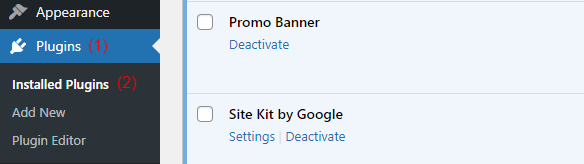
- Отметьте флажок плагина сверху или снизу.
- Он автоматически выберет все установленные плагины.
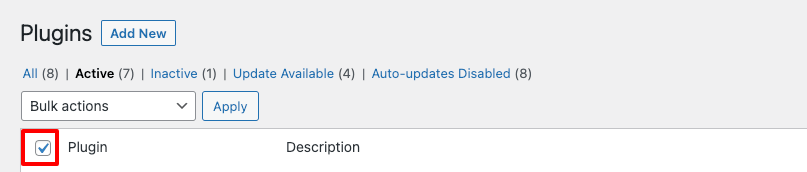
- Щелкните Массовые действия . Откроется раскрывающееся меню.
- Выберите опцию « Деактивировать » в раскрывающемся меню.
- Нажмите кнопку Применить .
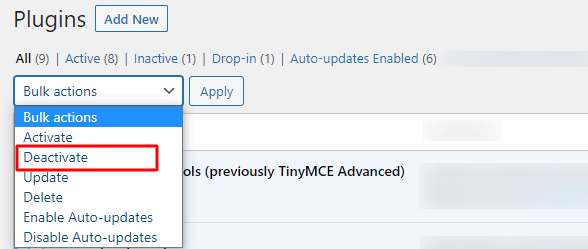
Он сразу деактивирует все установленные плагины. Затем начните активировать плагины один за другим. Когда вы обнаружите, что на вашем сайте WordPress возникают проблемы после установки определенного плагина, вы можете считать его основным конфликтующим плагином.
Вам нужно найти альтернативный плагин, совместимый с существующими элементами вашего сайта. WP Hive — отличный репозиторий WordPress, где вы можете найти лучшую альтернативу. WP Hive поможет вам сравнить функции и совместимость нескольких плагинов.
Таким образом, выбрать правильный для вашего сайта будет легко. Если вы до сих пор не обнаружили никакого конфликта, вы должны попробовать использовать тему WordPress по умолчанию в качестве последнего средства.
Шаг 05: Активируйте тему WordPress по умолчанию
Конфликты между темами и плагинами не являются чем-то новым в экосистеме WordPress. Существует множество тем WordPress, созданных для определенных плагинов. Например, если у вас установлен оригинальный плагин AliDropship, Astra, Divi, Generate-Press и т. д., популярные темы не будут работать на вашем сайте.
Потому что эти темы совместимы только с плагинами на базе WooCommerce. Вы должны активировать тему WordPress по умолчанию, чтобы определить, является ли установленная тема причиной конфликта. На сегодняшний день, когда мы пишем этот блог, Twenty Twenty Two является официальной темой WordPress по умолчанию.
Вот как установить тему по умолчанию для вашего сайта.
- Перейдите к Внешний вид > Темы .
- Нажмите кнопку « Активно » вашей темы по умолчанию.
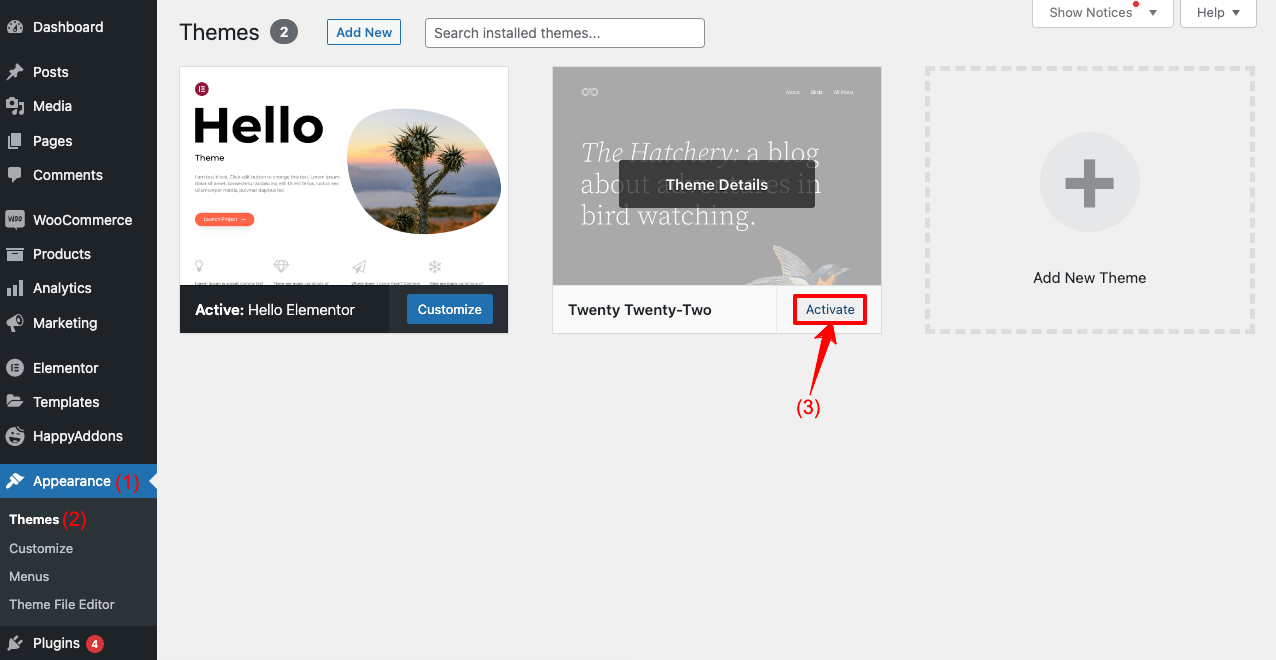
Если ваш веб-сайт возвращается в нормальное состояние, убедитесь, что между вашей веб-темой и плагином (плагинами) существует конфликт. Затем вам нужно изменить тему или плагин и выбрать взаимно совместимые. Затем вы можете посетить WP Hive, чтобы найти подходящую тему для своего веб-сайта.

Метод 02: как проверить и исправить конфликт плагинов WordPress с помощью плагина
Выполнение тестов на конфликт плагинов вручную — это долгий процесс, который может убить большую часть вашего времени. Существует несколько плагинов для проверки работоспособности сайта, с помощью которых вы можете выявить конфликтующие проблемы и оценить состояние вашего сайта. Health Check & Troubleshooting — отличный плагин, который вы можете использовать.
- Установите и активируйте плагин Health Check & Troubleshooting .
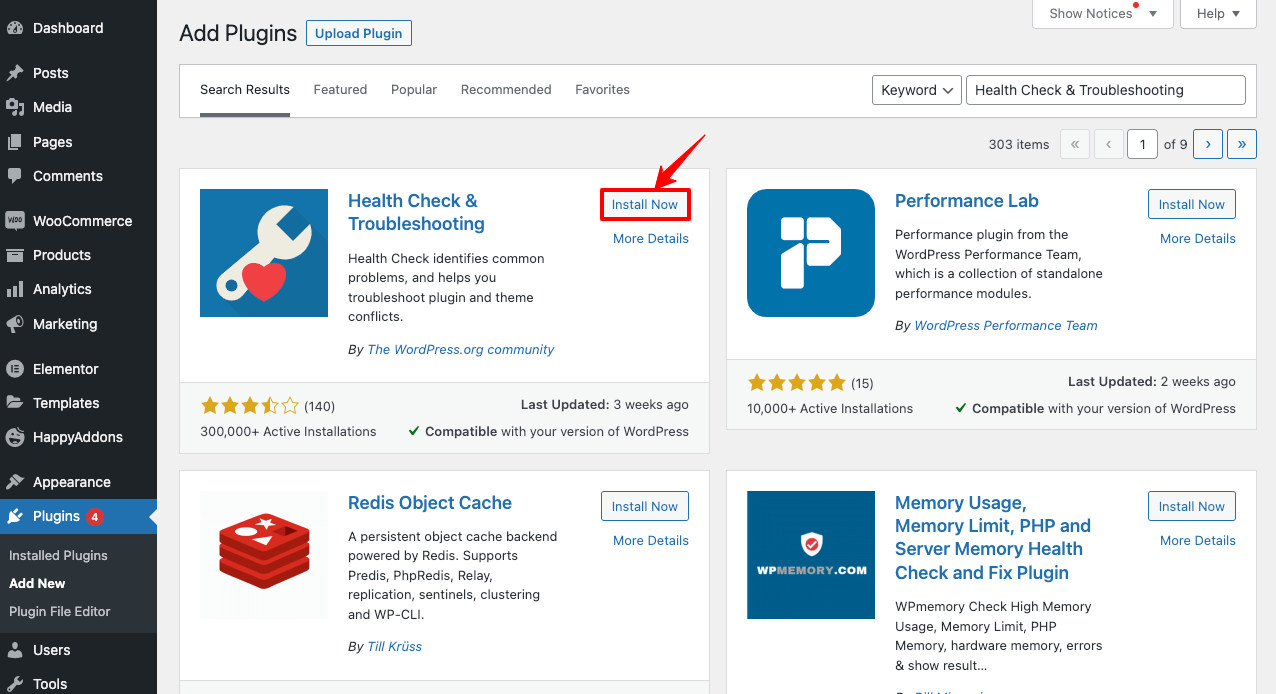
- Перейдите в Инструменты > Здоровье сайта .
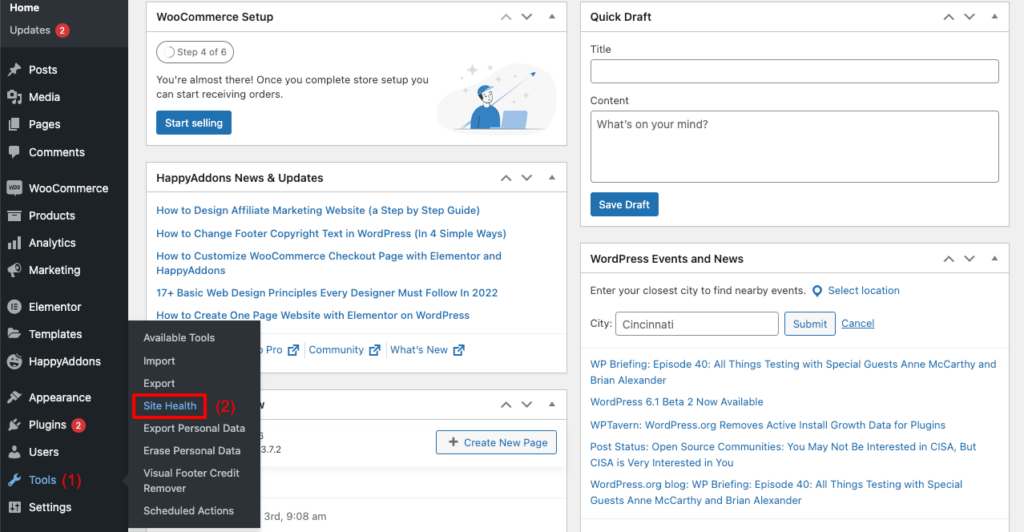
- Нажмите «Включить режим устранения неполадок ».
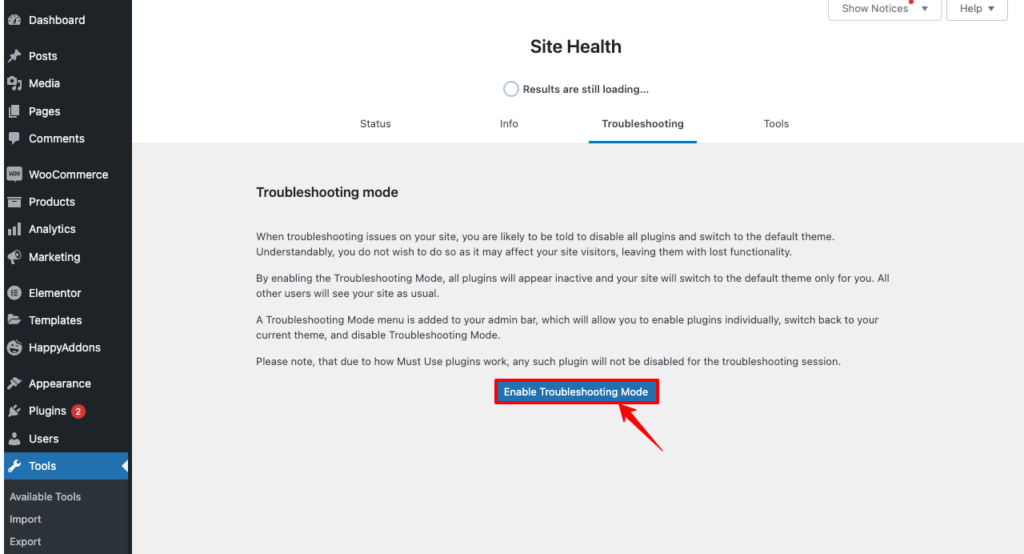
- Вы увидите, что все плагины были деактивированы, а для вашего сайта установлена тема по умолчанию.
Не волнуйся. Это только вы видите, что это происходит. Но ваш сайт отлично работает со стороны посетителей. Вы можете проверить это из режима инкогнито.
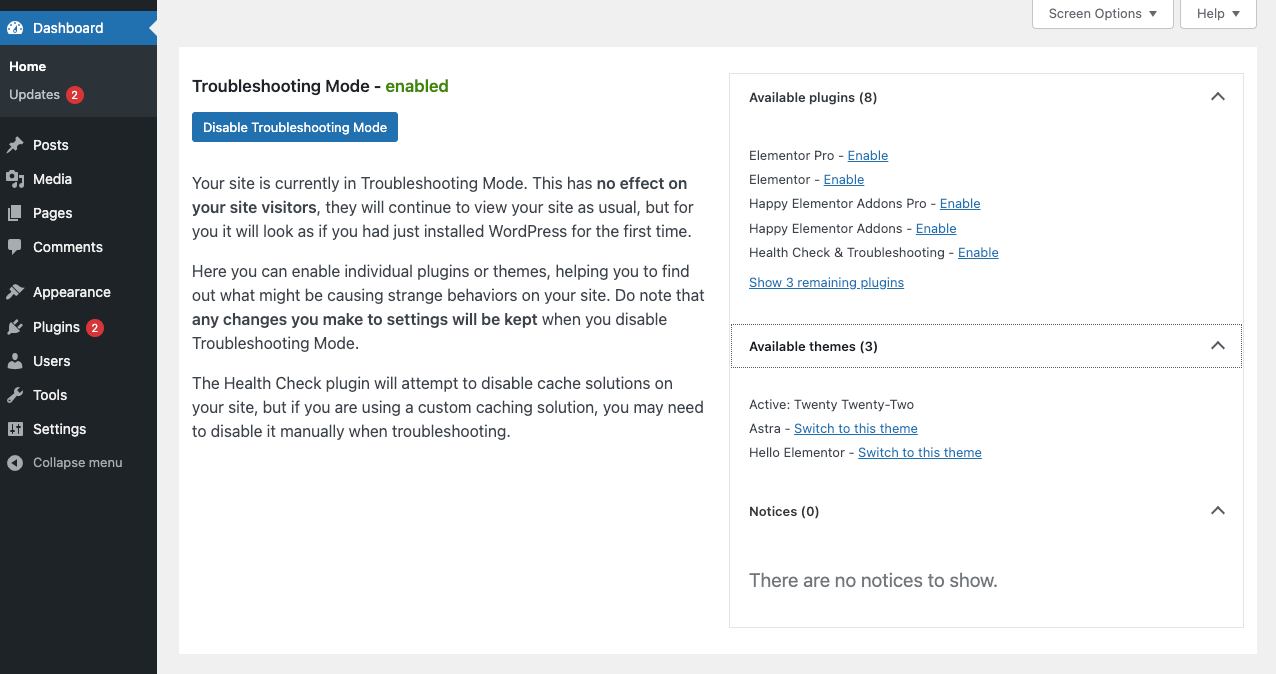
- Установите тему и все плагины из вашего внешнего интерфейса.
- Вы получите сообщение на экране, если возникнет конфликтная проблема.
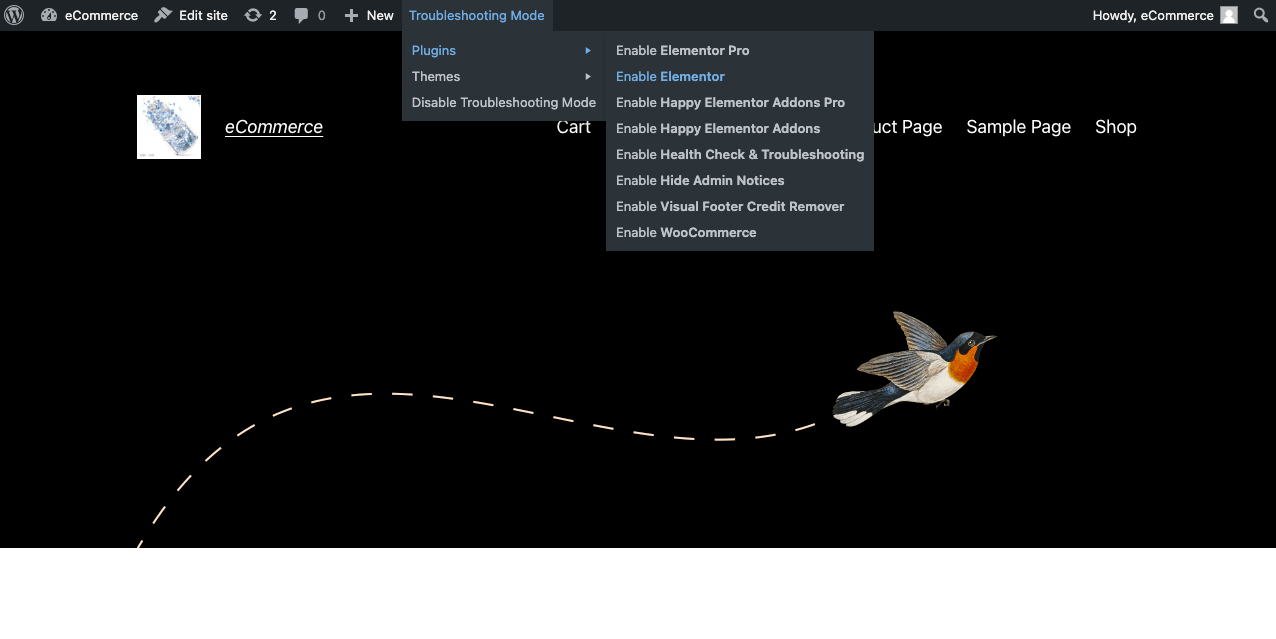
Таким образом, вы можете обнаружить неисправный плагин или тему на вашем сайте WordPress. После устранения неполадок нажмите « Отключить режим устранения неполадок ». Ваш сайт вернется в прежнее состояние.
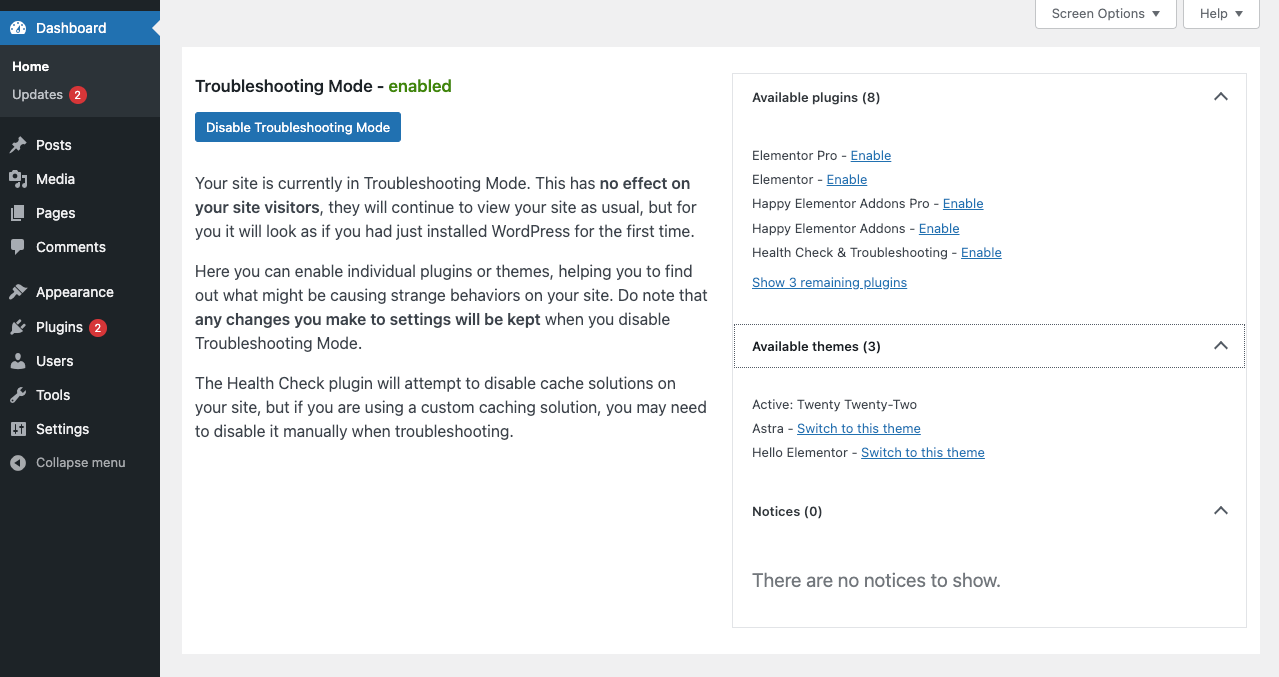
Бонусный балл: как избежать конфликтов плагинов WordPress в будущем
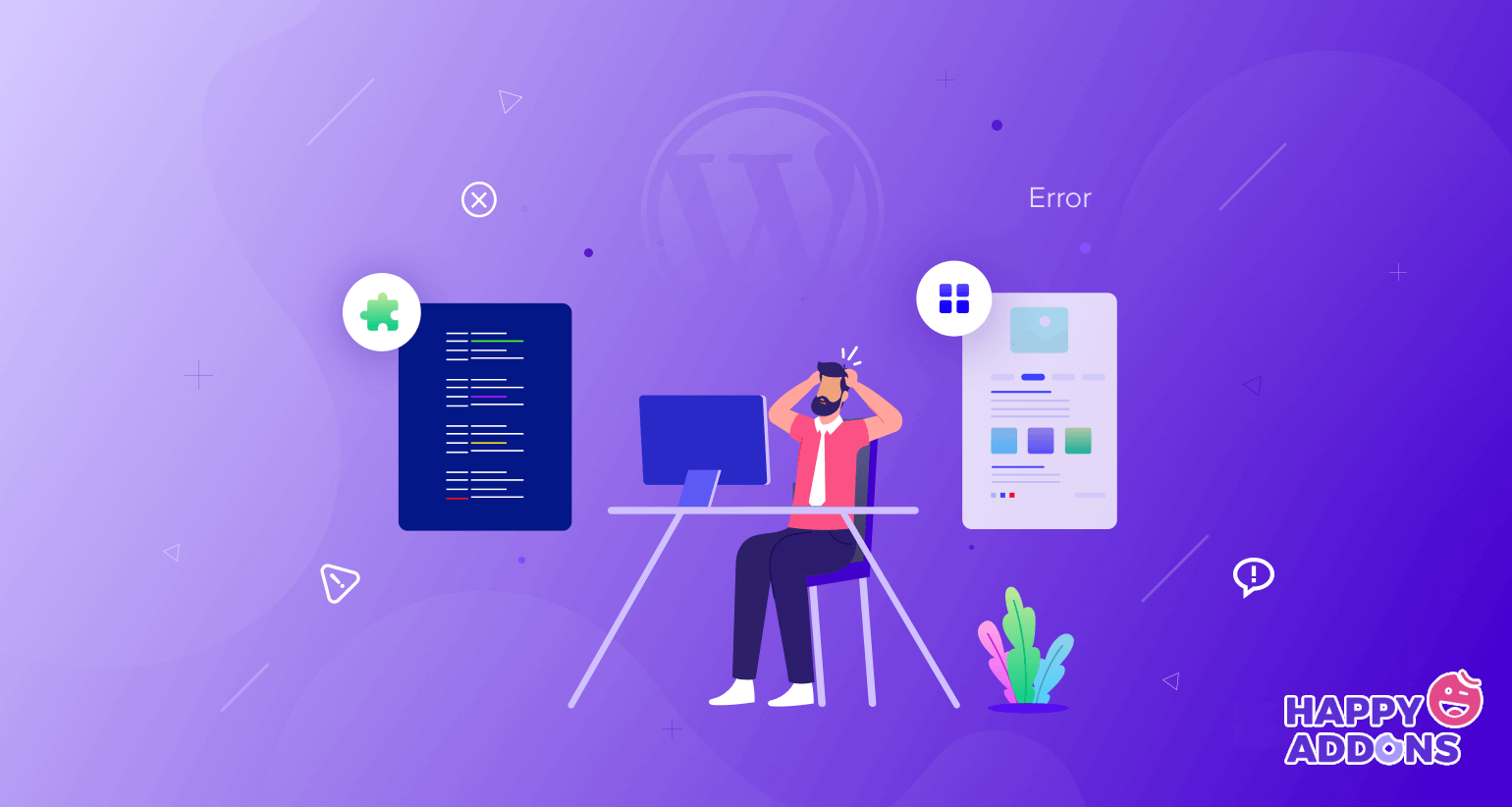
Конфликт плагинов WordPress может вывести из строя весь ваш сайт. Если это популярный бизнес-сайт, который получает тысячи посетителей каждый день, простои в Интернете могут нанести серьезный ущерб вашему бизнесу. Например, Amazon теряет более 60 000 долларов за минуту простоя в Интернете.
Итак, вам лучше принять некоторые превентивные стратегии, чтобы избежать возможного конфликта плагинов WordPress в будущем. Ознакомьтесь с приведенными ниже советами, которые помогут вам в этом.
1. Выбирайте плагины с умом перед установкой
Перед установкой плагина не забудьте прочитать его характеристики и описание. Это поможет вам узнать, какие инструменты и расширения будут совместимы с вашими плагинами, а какие могут конфликтовать. Соответственно, вы можете составить список предпочитаемых плагинов и составить для них бюджет.
2. Избегайте использования нулевых плагинов
Хотя нулевые плагины дешевы или бесплатны, они обычно заполнены глючными элементами. Хакеры часто вставляют шпионские жучки, чтобы украсть ценную информацию с веб-сайтов пользователей. Кроме того, если вы используете нулевые плагины, вы не получите премиальную поддержку от разработчиков. Поэтому пропускайте нулевые плагины всякий раз, когда вы их найдете.
3. Загрузите плагины из надежных источников
Самым большим преимуществом загрузки плагинов из надежных источников является то, что вы получите поддержку от эксперта в случае необходимости. WordPress.org — крупнейший репозиторий плагинов WordPress. Если у вас когда-нибудь возникнут проблемы с каким-либо плагином, просто опубликуйте его в сообществе. Разработчики и пользователи обязательно отреагируют на него рано или поздно.
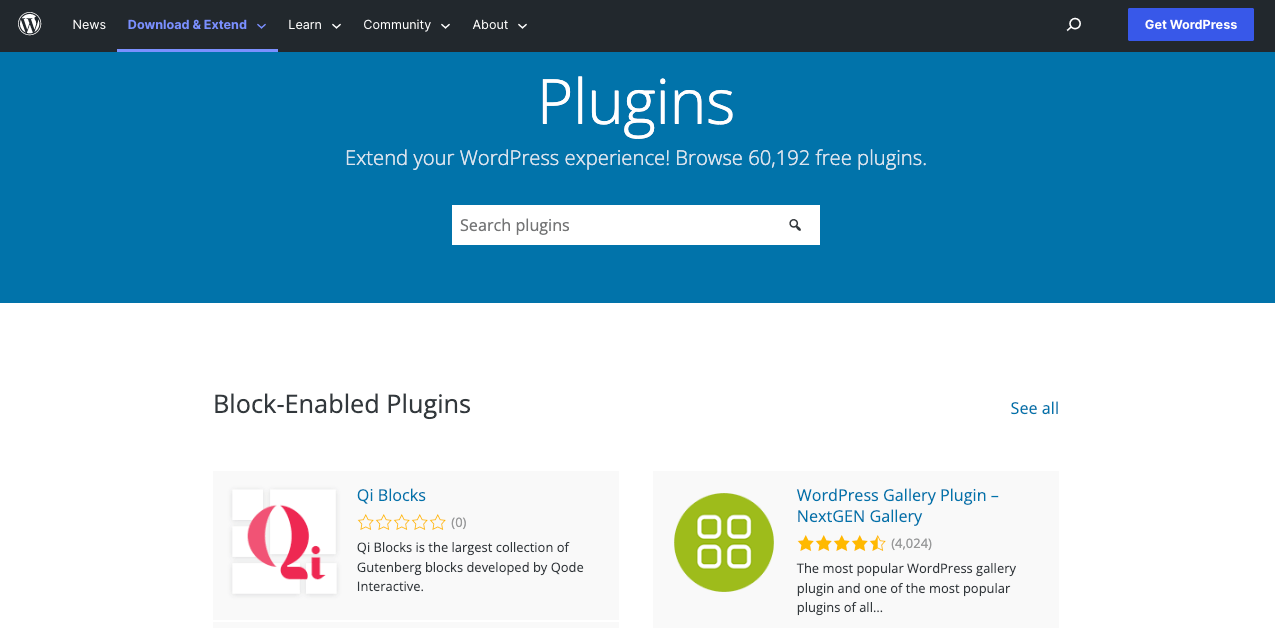
4. Обновляйте свои плагины
Отсутствие обновления плагинов в течение длительного времени может привести к ошибкам в основных файлах плагинов. Он даже может сделать ваши плагины совместимыми с работающей версией вашего сайта WordPress. Вот почему вы должны регулярно обновлять свои плагины.
5. Не обновляйте несколько плагинов одновременно
Пользователи часто пытаются обновить сразу несколько плагинов, чтобы сэкономить время. Но это не очень хорошая практика. Каждый плагин состоит из определенных программ, команд и фреймворков. Команда обновить их сразу может привести к сбою в конфиденциальном кодировании. Поэтому всегда обновляйте свои плагины по отдельности, а не сразу.
Надеемся, что эта тактика может спасти ваш сайт от многих потенциальных конфликтов плагинов в будущем. Пожалуйста, сообщите нам через раздел комментариев, если у вас есть другие предложения, которых нет в списке. Мы включим его в наше следующее обновление.
Примечание. Если вы когда-нибудь подумаете об изменении некоторых кодов в редакторе файлов темы, создайте дочернюю тему и внесите в нее изменения. Это сделает содержимое вашей темы более безопасным.
Часто задаваемые вопросы о том, как проверить конфликт плагинов в WordPress
Теперь мы рассмотрим некоторые из наиболее часто задаваемых вопросов о том, как проверить конфликт плагинов в WordPress, которые часто встречаются в Интернете.
Какие лучшие плагины для ускорения WordPress?
Вы можете рассмотреть следующие плагины для оптимизации скорости вашего сайта WordPress.
1. Кэш LiteSpeed
2. Автооптимизация
3. Оптимизатор СГ
4. Веб-экспресс
5. Самый быстрый кеш WP
6. WP Surfer Минимизировать
Вот краткий обзор этих плагинов для оптимизации скорости, которые вы можете проверить.
Каковы лучшие плагины для проверки работоспособности сайтов WordPress?
Вы можете использовать любой из следующих плагинов для проверки работоспособности ваших сайтов WordPress.
1. Проверка работоспособности и устранение неполадок
2. Диспетчер инструментов работоспособности сайта
3. Менеджер состояния сайта
4. Проверка работоспособности WP
5. Обращение к сети
Как вернуть свой сайт WordPress из простоя?
Помимо конфликтов тем и плагинов, веб-сайт может простоять по многим причинам. Вы можете получить его обратно следующими способами, если он когда-либо выйдет из строя.
1. Проверьте, не работает ли ваш хостинг-сервер
2. Проверьте, обновлен ли ваш WordPress до последней версии.
3. Проверьте, активен ли статус вашего домена.
4. Проверьте ограничение пропускной способности и скорость ее использования.
5. Проверьте, не подвергается ли ваш сайт DDoS-атаке.
Чтобы узнать больше, посетите этот пост в блоге о том, что делать, если ваш сайт WordPress не работает.
Как узнать, какие плагины использует конкретный веб-сайт?
Чтобы проверить плагины, которые использует конкретный веб-сайт, сначала перейдите на сайт www.sitechecker.com. Вы получите окно поиска на экране. Введите название веб-сайта, о котором вы хотите узнать. Затем нажмите кнопку поиска. В течение нескольких секунд вы получите список плагинов сайта.
Как проверить работоспособность и безопасность плагина?
Pingdom и GTmetrix — две отличные платформы для тестирования, где вы можете проверить, не замедляют ли плагины работу вашего сайта WordPress. Но они не покажут вам, какой плагин вызывает это замедление.
Вам нужно посетить CSS/JS, чтобы выяснить проблемы, которые вызывают этот выкидыш. Перейдите на экран веб-интерфейса. Щелкните правой кнопкой мыши и выберите параметр « Проверить ». Вы получите файлы CSS/JS на свой экран.
Заключительные выводы о том, как проверить конфликт плагинов в WordPress
Плагины — это фрагменты кода и программы, которые расширяют функциональность сайта WordPress. Каждый плагин создан с использованием определенных функций, классов и фреймворков. Итак, очень часто, если экосистема одного плагина не совпадает с другим, они будут конфликтовать.
Некоторых осторожных мер предосторожности и стратегических шагов достаточно, чтобы вернуть ваш сайт, если на нем когда-либо возникнет какой-либо конфликт. Мы надеемся, что эта статья смогла удовлетворить ваши потребности. Мы также попытались рассказать, как исправить конфликт плагинов на сайтах WordPress.
Подпишитесь на нас и следите за нашими каналами в Facebook и Twitter, чтобы не пропустить еще больше интересных статей, подобных этой. Если вы хотите, чтобы мы осветили какую-либо статью по вашей теме, мы просим вас сообщить нам об этом через раздел комментариев.
